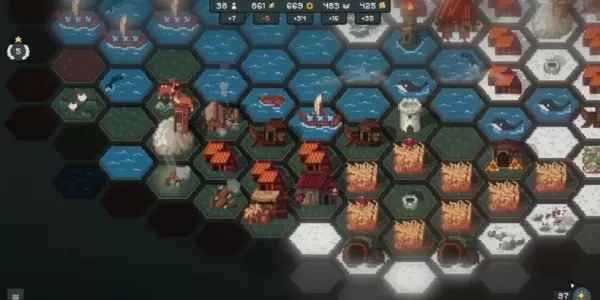Removendo mods em Pronto ou não: um guia abrangente
A Comunidade de Modding da Ready or Not oferece aprimoramentos interessantes, mas os mods às vezes podem causar instabilidade ou impedir sessões multiplayer com jogadores não modificados. Este guia detalha como remover completamente todos os mods do seu jogo.
Métodos para remoção de moda
Independentemente do seu método de instalação de mod (Nexus Mod Manager, Mod.io ou manual), essas etapas removerão efetivamente todos os mods:
- Descrenda a inscrição: Inicie pronto ou não. No menu Mod no jogo, cancelar a inscrição de todos os mods ativos. Isso impede o downloads após a exclusão. Feche o jogo.
- Exclua arquivos do jogo: Abra o Steam, clique com o botão direito do mouse pronto ou não na sua biblioteca, selecione Propriedades, depois instalou arquivos e, finalmente, navegue. Navegue até o diretório do jogo:
pronto ou nãocontentpaks. Exclua todos os arquivos na pastapakse exclua a própria pastapaks. - Exclua arquivos AppData local: Pressione o Windows+R, digite
%localAppData%e pressione Enter. Localize a pastapronta ou nãoe navegue parasalvadapaks. Exclua a pastapaksneste local. - Verifique os arquivos do jogo: No Steam, clique com o botão direito do mouse pronto ou não, vá para propriedades> Arquivos instalados> Verifique a integridade dos arquivos de jogo. Isso garante que os principais arquivos do jogo estejam intactos.
- Reinstalação opcional: Para uma lousa completamente limpa (recomendada se você não estiver usando mods novamente), considere reinstalar pronto ou não.
Por que remover mods?
Enquanto os mods aprimoram prontos ou não, vários motivos garantem sua remoção:
- Problemas de estabilidade: Mods, sendo criados pela comunidade, pode introduzir bugs, falhas e erros. Removê -los geralmente resolve esses problemas.
- Compatibilidade multiplayer: Os mods impedem brincar com amigos que não têm as mesmas modificações instaladas. A remoção de mods garante compatibilidade.
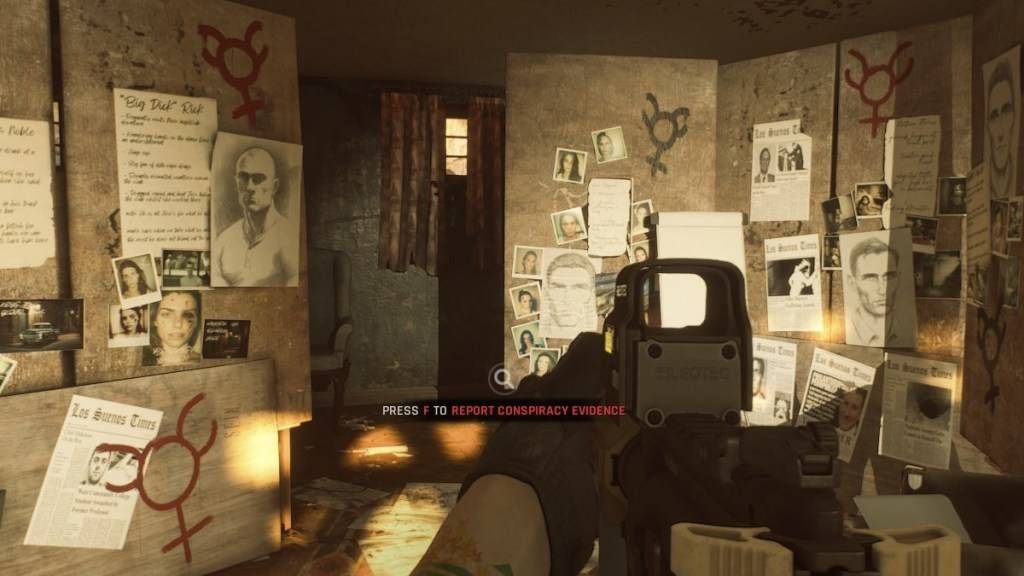
Pronto ou não está disponível agora no PC.